随着互联网技术的不断发展,企业官网已成为展示企业形象、提升品牌知名度的重要渠道。而一个好的官网设计模板,不仅可以让企业在竞争中脱颖而出,更能为客户提供...
2024-12-23 0 空调代码
在使用电脑的过程中,我们有时候需要将一块大硬盘分割成两个或多个磁盘来存储不同类型的文件。对于Win10系统的用户而言,分盘非常简单,只需要几个简单的步骤就能完成。下面就让我们来一步步地学习如何在Win10上进行分盘操作。
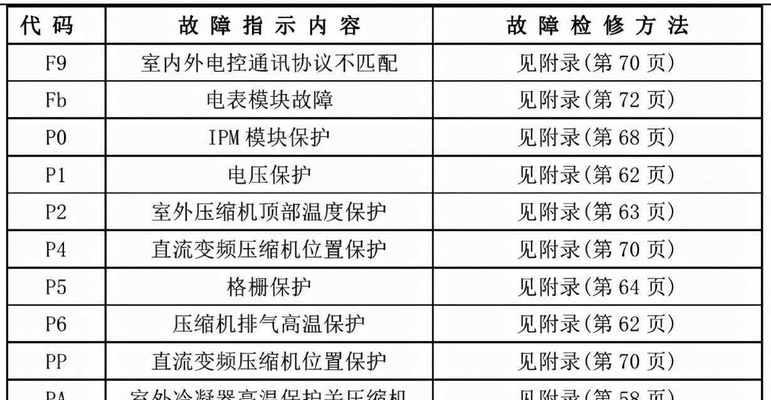
了解硬盘分区基础
在进行硬盘分区之前,我们首先需要了解硬盘分区的基础知识。硬盘分区是将一块物理硬盘划分成一个或多个逻辑磁盘的过程。每个逻辑磁盘都有自己的文件系统和存储空间,它们之间相互独立,互不影响。通过分区可以将大硬盘分成多个小的存储空间,这样就可以更加方便地管理文件和数据。
备份重要数据
在对硬盘进行分区操作之前,务必要备份好重要的数据。分区操作会对硬盘的分区表进行修改,如果操作不当,就有可能导致数据丢失。在进行分区操作之前,最好将所有重要的数据备份到另外一块硬盘或U盘中。

打开磁盘管理工具
Win10系统自带了一个磁盘管理工具,可以方便地进行硬盘分区操作。打开磁盘管理工具的方法是:在桌面上右键单击“此电脑”,选择“管理”,然后在弹出的窗口中选择“磁盘管理”。
查看硬盘状态
在磁盘管理界面中,可以看到所有已经连接到电脑上的硬盘。可以通过这个界面来查看硬盘的状态、分区情况以及分配的磁盘号等信息。如果要对硬盘进行分区操作,必须首先找到要分区的硬盘。
缩减卷
在进行硬盘分区之前,需要先为新的分区腾出一定的存储空间。这时候可以通过缩减卷来实现。在磁盘管理工具中选中要缩减的卷,然后选择“缩减卷”命令。输入要缩减的大小后,系统会自动计算出可用的空间。缩减完毕后,就可以为新分区分配空间了。
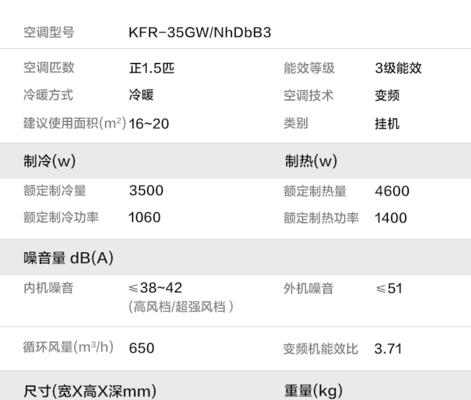
新建简单卷
在缩减完卷后,就可以为新分区分配空间了。选择要分配的空间,右键单击空间,选择“新建简单卷”命令。根据系统提示进行操作,可以设置分区的大小、文件系统类型等信息。
设置分区格式
在新建分区时,需要选择分区的文件系统格式。一般而言,NTFS格式是最为常见和稳定的文件系统格式。如果需要在多个操作系统之间共享文件,可以选择FAT32格式。在设置文件系统格式时,还可以选择是否进行快速格式化。
分配磁盘号
每个分区都有自己的磁盘号。在设置分区的过程中,可以为新分区分配一个磁盘号。磁盘号是由系统自动分配的,也可以手动修改。分配磁盘号的时候要注意不要与其他分区的磁盘号重复。
格式化分区
在新建分区之后,需要对其进行格式化操作。格式化是将分区中的所有数据清空,并且对其进行初始化的过程。选择新建分区,右键单击该分区,选择“格式化”命令,根据系统提示进行操作即可。
为分区命名
在进行分区操作之后,最好为新分区命名,这样可以方便地识别和管理。可以在新分区上右键单击,选择“重命名”命令,然后输入新的分区名称。
设置分区大小
在进行分区操作时,需要设置分区的大小。不同类型的文件需要不同的存储空间,因此要根据自己的需求来设置分区大小。如果分区太小,就可能导致存储空间不足,不能正常存储文件;如果分区太大,就可能浪费硬盘空间。
删除分区
如果需要删除已经存在的分区,可以在磁盘管理工具中选中要删除的分区,然后选择“删除卷”命令。删除分区会将该分区中的所有数据清空,因此在进行删除操作之前务必要备份好重要数据。
合并分区
如果需要将两个相邻的分区合并成一个大的分区,也可以通过磁盘管理工具来实现。选中要合并的两个分区,然后选择“扩展卷”命令,输入要扩展的大小即可。合并分区也会将其中的数据清空,因此也需要先备份好重要数据。
注意事项
在进行硬盘分区操作时,需要注意以下几点:
1.分区操作会对硬盘的分区表进行修改,因此务必要先备份好重要数据。
2.分区操作需要谨慎,不要随意进行修改和删除。
3.在进行分区操作时,要注意不要与其他分区的磁盘号重复,以免出现冲突。
Win10系统自带的磁盘管理工具可以方便地进行硬盘分区操作。在进行分区操作之前,需要备份好重要的数据,并根据自己的需求来设置分区大小和文件系统格式等信息。在进行分区操作时要谨慎,以免造成数据丢失和硬盘损坏等问题。
标签: 空调代码
版权声明:本文内容由互联网用户自发贡献,该文观点仅代表作者本人。本站仅提供信息存储空间服务,不拥有所有权,不承担相关法律责任。如发现本站有涉嫌抄袭侵权/违法违规的内容, 请发送邮件至 3561739510@qq.com 举报,一经查实,本站将立刻删除。
相关文章
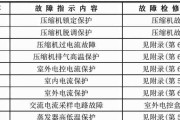
随着互联网技术的不断发展,企业官网已成为展示企业形象、提升品牌知名度的重要渠道。而一个好的官网设计模板,不仅可以让企业在竞争中脱颖而出,更能为客户提供...
2024-12-23 0 空调代码
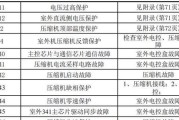
个人主页模板:设计你的独特风格现在,越来越多的人开始关注他们的个人品牌形象,个人主页成为展示自己的重要方式之一。而优秀的个人主页不仅需要有吸引...
2024-12-23 1 空调代码

随着互联网的不断发展,网站已经成为了人们获取信息和交流的主要途径之一。而对于网站的制作,HTML成为了不可或缺的一部分。本文将以HTML成品网站为主题...
2024-12-23 2 空调代码

饮水机是我们日常生活中必不可少的电器设备,但长时间使用后,水垢会积累在饮水机内部,影响水质和使用效果。如何有效清除饮水机的水垢成了一个需要解决的问题。...
2024-12-23 1 空调代码

梦幻西游手游是目前市面上非常受欢迎的一款游戏,而手游助手则是为玩家提供更好的游戏体验而推出的辅助工具。本文将详细探究梦幻西游手游助手的使用方法及优势,...
2024-12-23 2 空调代码

泉州作为福建省的重要城市,职业教育也在近年来得到了高度重视。本文将为大家呈现泉州最好的职校排名榜单,帮助广大学生选择适合自己的职业教育。泉州市...
2024-12-23 2 空调代码